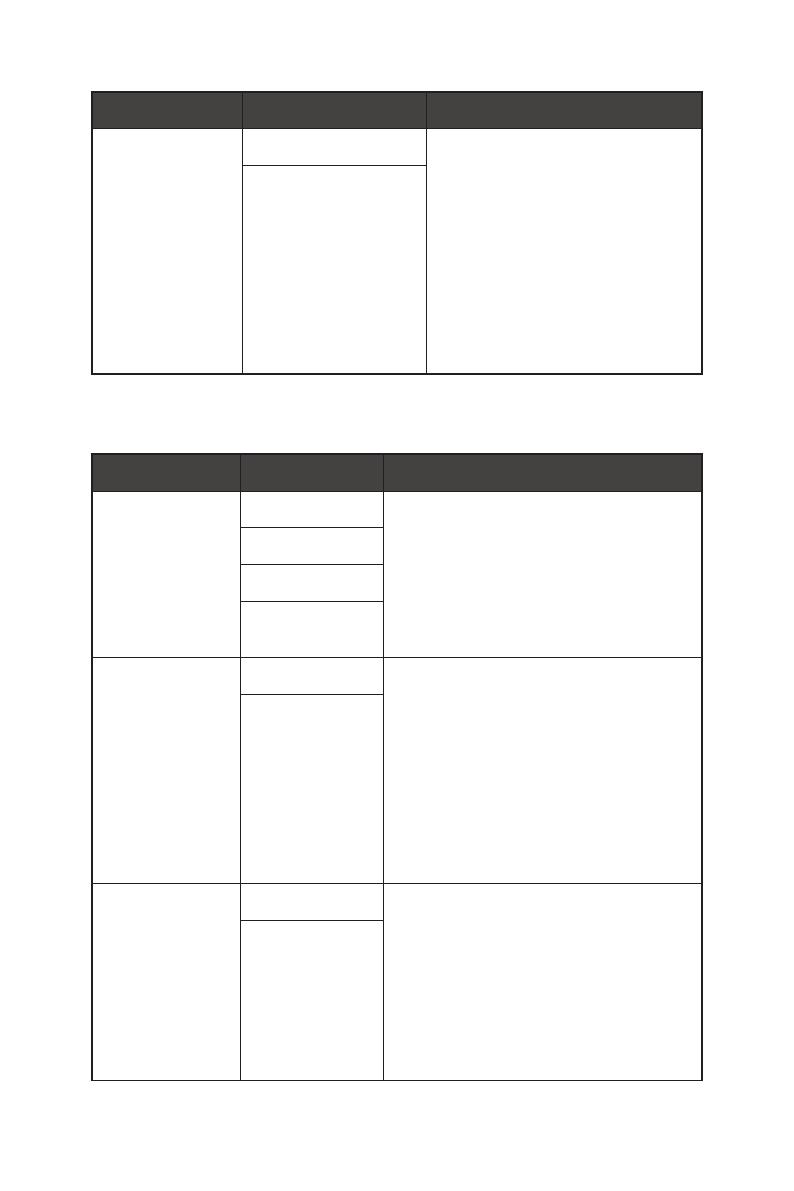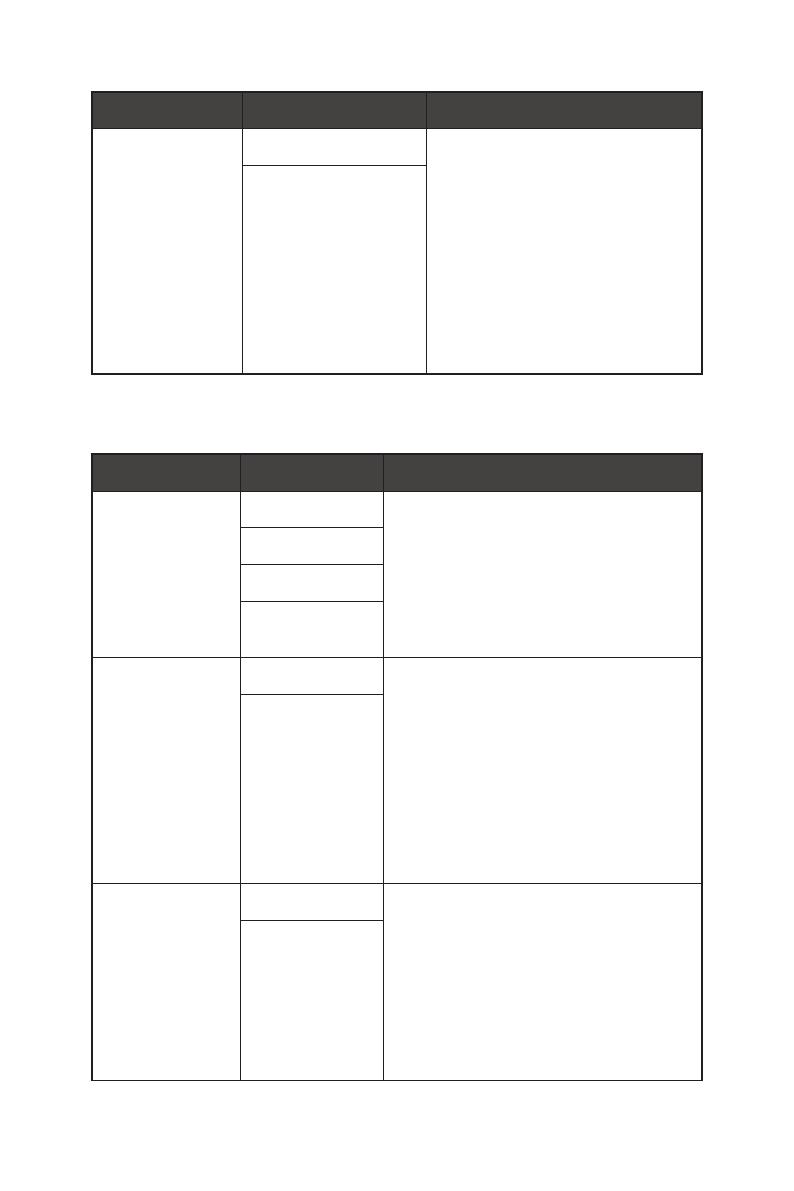
14
OSD-valikot
1. tason valikko 2./3. tason valikko Kuvaus
FreeSync
Premium
OFF (POIS) ∙ FreeSync Premium estää näytön
repeämisen.
∙ Näyttöportti tai HDMI on
oletuksena POIS ja ne voidaan
asettaa PÄÄLLE/POIS kaikissa
tiloissa, kaikissa resoluutioissa,
kaikilla tulolähteillä ja kaikilla
näyttöruudun virkistystaajuuksilla.
∙ Liikesumeuden esto otetaan pois
käytöstä, jos FreeSync Premium
on otettu käyttöön.
ON (PÄÄLLÄ)
Professional (Ammattimainen)
1. tason valikko 2. tason valikko Kuvaus
Pro Mode
(Puolesta-tila)
User (Käyttäjä) ∙ Oletustila on Käyttäjä.
∙ Käyttäjät voivat säätää kaikkia kohteita.
∙ Valitse ja esikatsele tilatehosteita Ylös-
tai Alas-painikkeilla.
∙ Paina OK-painiketta vahvistaaksesi ja
käyttääksesi tilatyyppiäsi.
Reader (Lukija)
Cinema (Elokuva)
Designer
(Suunnittelija)
Eye Saver
(Silmiensäästäjä)
OFF (POIS) ∙ Silmiensäästäjä suojaa silmiäsi
siniseltä valolta. Käyttöön otettuna
Silmiensäästäjä säätää näytön
värilämpötilan keltaisemmaksi
hehkuksi.
∙ Käyttäjät voivat säätää Silmiensäästäjää
kaikissa tiloissa.
∙ Kun Pro-tilaksi on asetettu Lukija,
Silmiensäästäjän käyttöönotto on
pakollinen.
ON (PÄÄLLÄ)
HDCR OFF (POIS) ∙ Käyttäjät voivat säätää HDCR:ää
kaikissa tiloissa.
∙ HDCR-parantaa kuvanlaatua
suurentamalla kuvien kontrastia.
∙ Kun HDCR on asetettu PÄÄLLE,
Kirkkaus näkyy himmennettynä.
∙ HDCR:ää ja Liike-epäterävyyden estoa ei
voi ottaa käyttöön samanaikaisesti.
ON (PÄÄLLÄ)